编辑:秩名2023-02-27 15:41:19
windows11系统是微软为各位电脑用户们打造的电脑操作系统版本,win11版本的电脑拥有非常多实用的功能,方便用户们进行电脑操作,很多小伙伴们在使用电脑的过程中也对电脑的硬盘分区格式特别感兴趣,那么小编用以下文章为大家介绍一下硬盘分区格式的查看教程。

1、打开运行(Win+R),输入 diskmgmt.msc 命令,按确定或回车,打开磁盘管理;
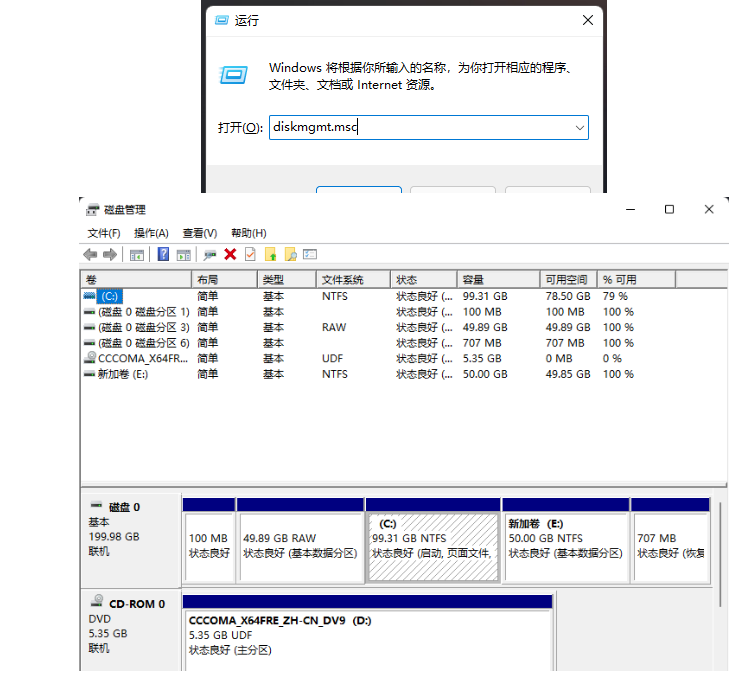
2、磁盘管理窗口,右键点击磁盘0,在打开的菜单项中,如果看到“转换成 MBR 磁盘”的灰色字样,说明当前的磁盘格式是 GPT 的;
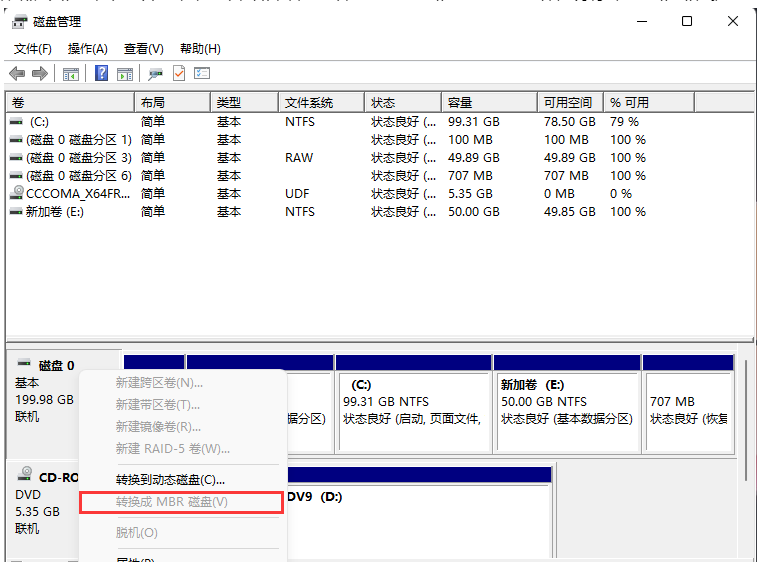
3、换种方法,同样也可以查看,还是在磁盘管理窗口,右键点击磁盘0,在打开的菜单项中,选择属性;
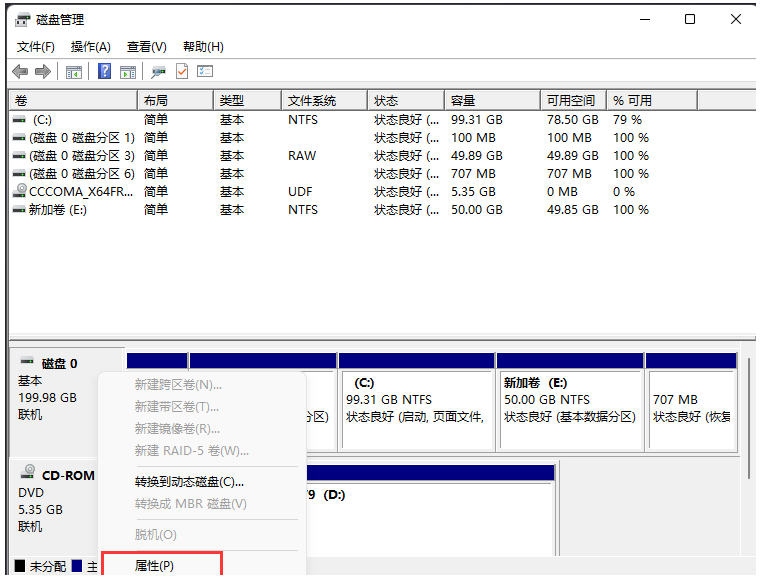
4、磁盘属性窗口,切换到卷选项卡,磁盘信息下,就可以查看到磁盘分区形式了,此处为GUID 分区表(GPT)。
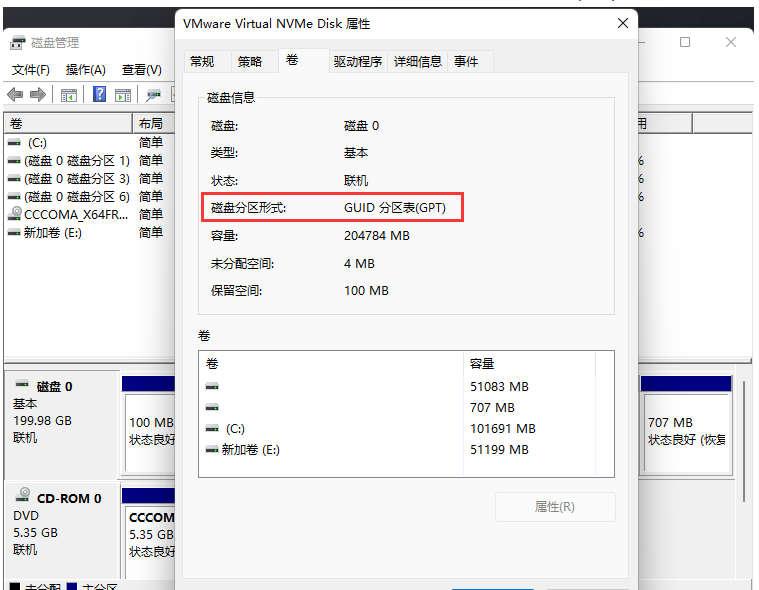
看了这么多,你学会了吗?想要获得最新资讯就来IE浏览器中文网站!简单易懂的软件教程、令人耳目一新的游戏玩法这里统统都有,更多精彩不容错过!

所谓术业有专攻,同一件工具在不同的人手里所能发挥的效用是会有很大的差异的,检验一款电脑软件是否实用的标准就是它能否解决你的问题、你用着是否顺手,快来看看小编带来的专题中有哪一款能够同时满足这两个条件吧。

52Mb
其他工具

36.14MB
其他工具

34.86MB
加密解密

472.3KB
计算器

35.97MB
辅助工具

32.13MB
其他工具

36.2MB
音频编辑

56Mb
辅助工具

51Mb
辅助工具

40.87MB
其他工具

209.18KB
图片压缩

53.05MB
其他工具

87.76KB
系统检测

671.15KB
系统工具

243.36KB
桌面辅助

217.71KB
系统检测

336.94KB
辅助工具

48.67MB
系统优化

14.71MB
系统工具

37.18MB
其他工具

58Mb
辅助工具

52Mb
系统优化

8.69MB
系统工具

1.7MB
下载工具